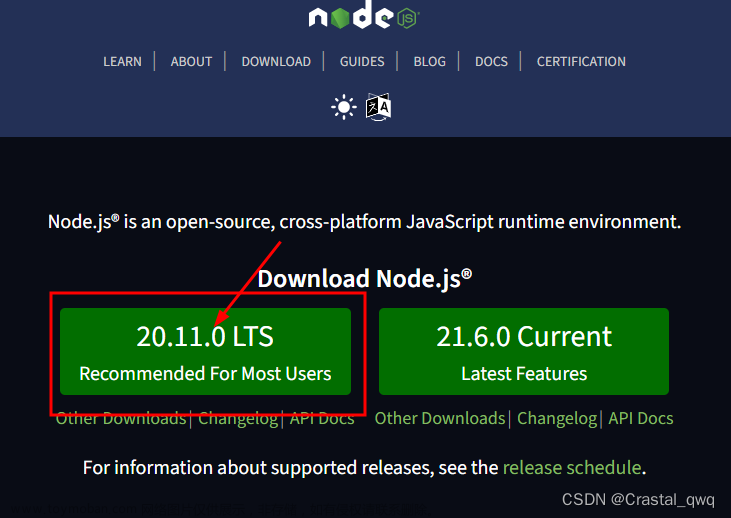本文将详细指导您如何下载、安装Node.js,并在系统中正确配置环境变量,以确保VScode能够正常运行npm命令。
bug描述
VScode运行错误:【npm : 无法将“npm”项识别为 cmdlet、函数、脚本文件或可运行程序的名称。请检查名称的拼写,如果包括路径,请确保路径正确,然后 再试一次。】
bug截图

解决
1、安装node.js
进入官网下载 | Node.js 中文网
双击运行刚刚下载的文件。



选择要装在哪个位置
然后一直next,install,
这样就好了,点击finish。
2、在cmd中运行下列命令,检测node.js是否已经安装成功。

3、重启VScode,运行命令
可以用了,但是还是爆红,需要配置node环境
4、配置node环境
看图哦~

填的内容如下,然后确定

重点:重启编辑器,再输入命令运行 !!!!!文章来源:https://www.toymoban.com/news/detail-740499.html
 文章来源地址https://www.toymoban.com/news/detail-740499.html
文章来源地址https://www.toymoban.com/news/detail-740499.html
到了这里,关于VScode运行npm错误解决:如何安装与配置Node.js环境的文章就介绍完了。如果您还想了解更多内容,请在右上角搜索TOY模板网以前的文章或继续浏览下面的相关文章,希望大家以后多多支持TOY模板网!